Möchten Sie Besuchern eine werbefreie Premium-Version Ihrer WordPress-Website anbieten?
Anzeigen helfen Ihnen, Ihre Website zu monetarisieren. Sie können jedoch eine Prämie von den Abonnenten verlangen, um Ihre Website ohne Werbung zu sehen, ähnlich wie bei vielen anderen beliebten Websites.
In diesem Artikel zeigen wir Ihnen, wie Sie eine werbefreie Version Ihrer WordPress-Website für Abonnenten erstellen können.
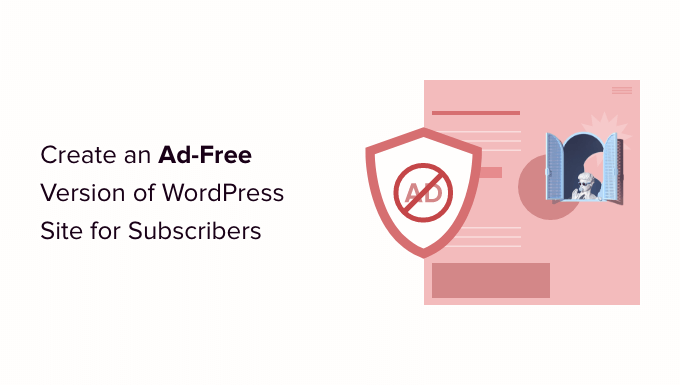
Warum eine werbefreie Version der WordPress-Website für Abonnenten erstellen?
Eine der einfachsten Möglichkeiten, online Geld zu verdienen, besteht darin, verschiedene Arten von Werbung auf Ihrer Website zu schalten. Viele Nutzer ziehen es jedoch vor, Ihre Inhalte zu lesen, Videos anzuschauen oder auf Ihrer Website zu surfen, ohne von Werbung unterbrochen zu werden.
Anzeigen können Ihnen zwar helfen, Einnahmen zu erzielen, aber das Entfernen von Anzeigen kann auch zu einer besseren Nutzererfahrung führen.
Um das Beste aus beiden Welten zu haben, können Sie ein Abonnement einrichten, bei dem sich die Nutzer für einen kostenpflichtigen Plan anmelden können und alle Anzeigen von Ihrer WordPress-Website entfernen können.
Die berühmte Microblogging-Website Tumblr beispielsweise ermöglicht ihren Nutzern ein werbefreies Surferlebnis, wenn sie eines ihrer kostenpflichtigen Abonnements abschließen.
Auf diese Weise kann es weiterhin Anzeigen an regelmäßige Besucher verkaufen und Anzeigen für Premium-Abonnenten ausblenden.
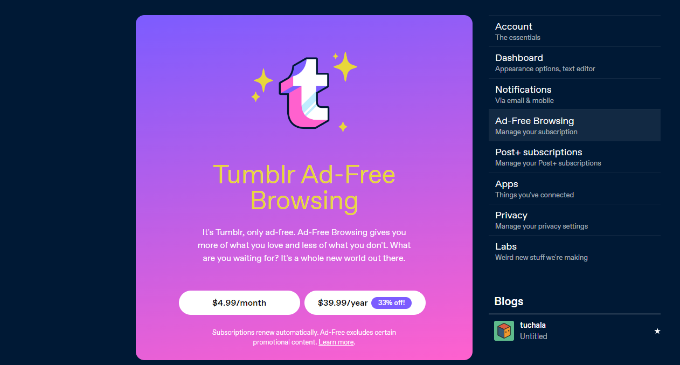
YouTube, Hulu und mehrere andere Plattformen bieten werbefreie Erlebnisse gegen eine geringe Abonnementgebühr.
Ebenso können Sie Ihre WordPress-Website in eine Patreon-Alternative umwandeln und Mitgliedern erlauben, Ihre Inhalte durch den Kauf einer werbefreien Version zu unterstützen.
Es kann auch nützlich sein, wenn Sie nur abonnierte Inhalte anbieten oder in Zukunft Pay-per-View-Inhalte auf Ihrer Website verkaufen wollen.
Sehen wir uns also an, wie Sie ein Abonnement einrichten und eine werbefreie Version Ihrer Website anbieten können.
Erstellen von werbefreien Abonnementplänen in WordPress
Der beste Weg, ein Abonnement in WordPress zu erstellen, ist die Verwendung von MemberPress. Es ist das beste WordPress-Mitgliedschafts-Plugin, mit dem Sie Inhalte auf der Grundlage verschiedener Benutzerrollen einschränken können.
Weitere Informationen finden Sie in unserem vollständigen MemberPress-Bericht.
Zuerst müssen Sie das MemberPress-Plugin installieren und aktivieren. Weitere Details finden Sie in unserer Anleitung zur Installation eines WordPress-Plugins.
Wenn Sie gerade erst mit einer abonnementbasierten Website beginnen, lesen Sie bitte unseren ultimativen Leitfaden zur Erstellung einer WordPress-Mitgliedschaftsseite.
Sobald MemberPress aktiv ist, können Sie zu den MemberPress “ Einstellungen gehen, um das Plugin zu konfigurieren und ein Zahlungs-Gateway hinzuzufügen.
Wechseln Sie einfach zur Registerkarte „Zahlungen“ und klicken Sie auf die Schaltfläche „+ Zahlungsmethode hinzufügen“.
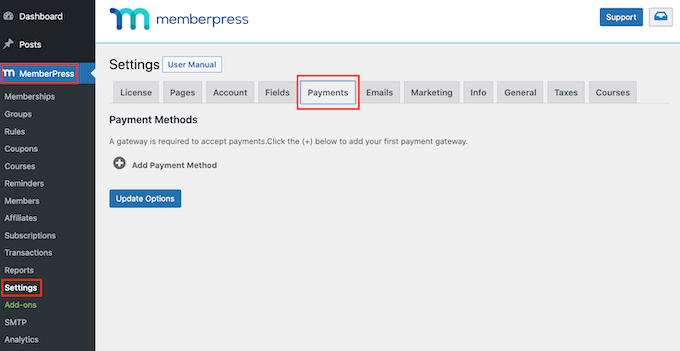
MemberPress arbeitet standardmäßig mit PayPal Standard, Stripe, Offline Payment und Authorize.net zusammen.
Wir empfehlen die Verwendung von Stripe. Sie können den Anweisungen auf dem Bildschirm folgen, um Ihre bevorzugte Methode einzurichten.
Nach dem Einrichten eines Zahlungsdienstes ist der nächste Schritt das Hinzufügen einer Mitgliedsstufe.
Gehen Sie einfach auf die Seite MemberPress “ Mitgliedschaften und klicken Sie auf die Schaltfläche „Neu hinzufügen“.

Danach können Sie oben einen Namen und eine Beschreibung für Ihren Abonnementplan eingeben.
Mit MemberPress können Sie auch den Preis und den Ablauf Ihres Mitgliedschaftsplans auswählen. Zum Beispiel können Sie ein einmaliges Abonnement oder wiederkehrende Zahlungen anbieten.
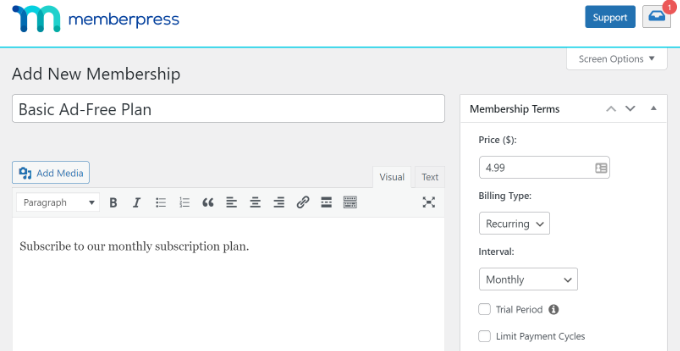
Als Nächstes müssen Sie nach unten zum Abschnitt Mitgliedschaftsoptionen blättern.
Hier können Sie mit MemberPress die Registrierungseinstellungen bearbeiten, Berechtigungen ändern, die Preisbox anpassen und vieles mehr. Gehen Sie einfach auf die Registerkarte „Erweitert“ und aktivieren Sie die Option „Unsere Rollen für diese Mitgliedschaft“.
Hier können Sie auswählen, welche WordPress-Benutzerrollen auf Ihre Mitgliedschaftsebene zugreifen können. Für dieses Tutorial werden wir zum Beispiel die Rolle „Abonnent“ wählen.
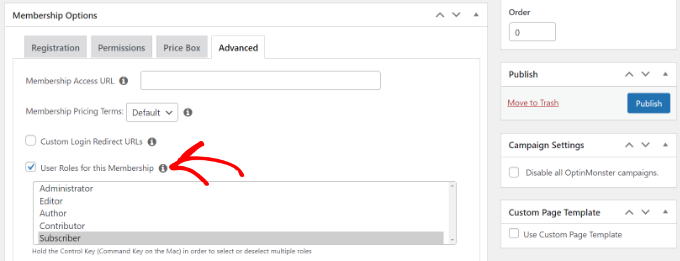
Klicken Sie auf die Schaltfläche „Veröffentlichen“, sobald Sie die Änderungen an Ihrer Mitgliedsstufe vorgenommen haben.
Sie können diesen Schritt nun wiederholen und so viele Mitgliedschaftsstufen erstellen, wie Sie möchten. Mit dem Plugin können Sie auch verschiedene Regeln einrichten und Inhalte auf Ihrer Website basierend auf Benutzerrollen, Fähigkeiten und mehr einschränken.
Erstellen einer Preisseite zur Anzeige von Abonnementplänen
Als nächstes müssen Sie eine Preisseite für Ihre Abonnementpläne einrichten. Gehen Sie dazu zu MemberPress “ Gruppen und klicken Sie dann auf die Schaltfläche „Neu hinzufügen“.
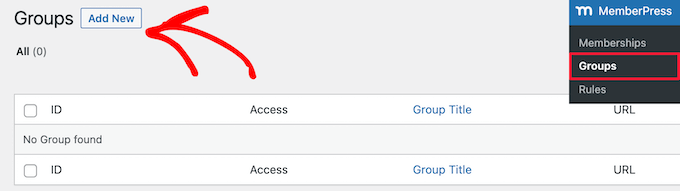
Danach können Sie einen Titel für Ihre Preisseite eingeben, der auch als URL für die Seite verwendet wird.
Scrollen Sie von hier aus nach unten zum Abschnitt „Gruppenoptionen“ und wählen Sie aus, welche Preispläne auf der Seite angezeigt werden sollen.
Sie können auf die Schaltfläche „+“ klicken, um verschiedene Mitgliedschaften hinzuzufügen, und die Reihenfolge per Drag & Drop festlegen.
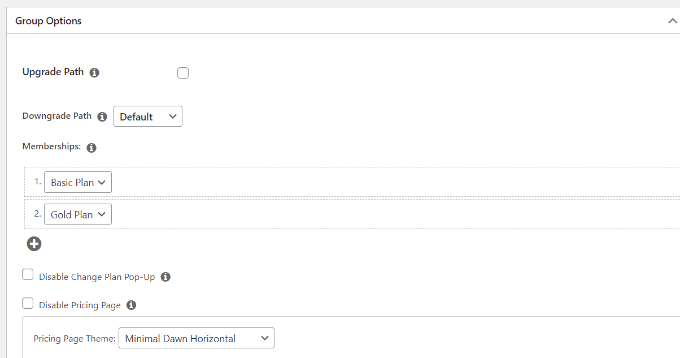
MemberPress kommt mit verschiedenen vorgefertigten Themes für Ihre Preisseite. Sie können auch benutzerdefinierte CSS hinzufügen, um Ihre Preistabelle zu gestalten.
Wenn Sie die Änderungen vorgenommen haben, können Sie Ihre Seite veröffentlichen. Sie können nun Ihre Website besuchen, um die Preisseite in Aktion zu sehen.
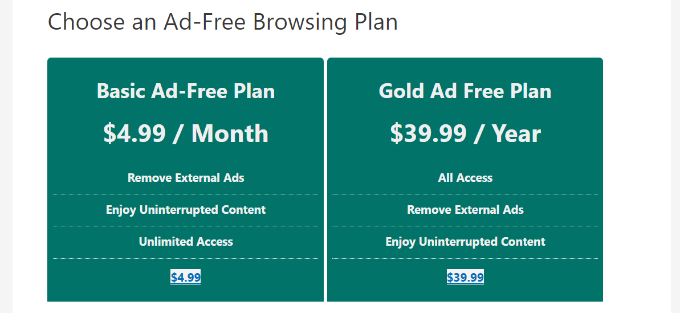
Sehen wir uns nun an, wie Sie Ihrer WordPress-Website Anzeigen hinzufügen können.
Anzeigen in Ihre WordPress-Website einfügen
Der einfachste Weg, Anzeigen auf Ihrer Website zu verwalten, ist die Verwendung des AdSanity-Plugins. Es ist das beste Anzeigenmanagement-Plugin für WordPress.
Mit dem Plugin können Sie Ihre Werbebanner in WordPress einfach einfügen und verwalten. Außerdem bietet es ein „User Role Ad Visibility“-Addon, mit dem Sie Anzeigen für verschiedene WordPress-Benutzerrollen ausblenden können.
Zunächst müssen Sie das AdSanity-Plugin installieren und aktivieren. Weitere Details finden Sie in unserer Anleitung zur Installation eines WordPress-Plugins.
Sobald das Plugin aktiviert ist, können Sie auf der Seite Adsanity “ Einstellungen auf die Registerkarte „Lizenzen“ wechseln.
Geben Sie dann den Schlüssel ein und klicken Sie auf die Schaltfläche „Lizenz aktivieren“. Sie können den Lizenzschlüssel leicht in Ihrem Kontobereich finden.
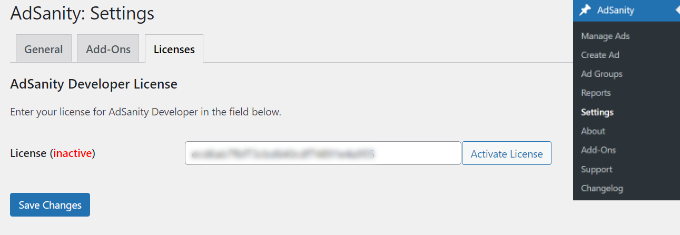
Vergessen Sie nicht, auf die Schaltfläche „Änderungen speichern“ zu klicken, wenn Sie fertig sind.
Danach können Sie von Ihrem WordPress-Dashboard aus zu Adsanity “ Anzeige erstellen gehen und eine Anzeige einrichten.
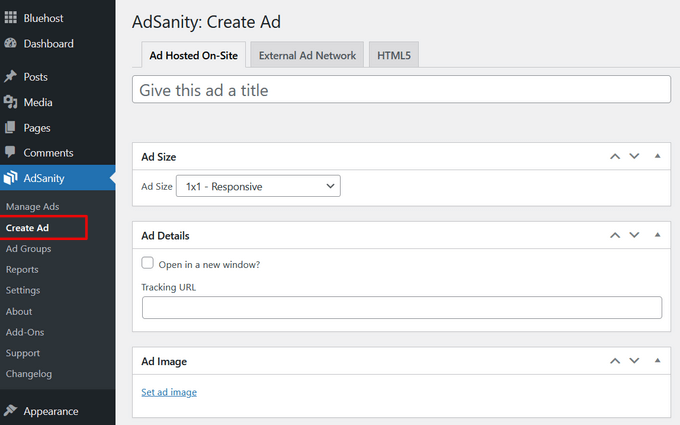
Mit AdSanity können Sie alle Arten von Anzeigen erstellen. Sie können eine selbst gehostete Anzeige einrichten und manuell Banner und Grafiken hinzufügen.
Auf der anderen Seite können Sie auch Anzeigen von externen Netzwerken wie Google AdSense hinzufügen. Mit dem Plugin können Sie auch Anzeigen planen, einen bestimmten Zeitrahmen für die Anzeige festlegen oder sie auf unbestimmte Zeit schalten.
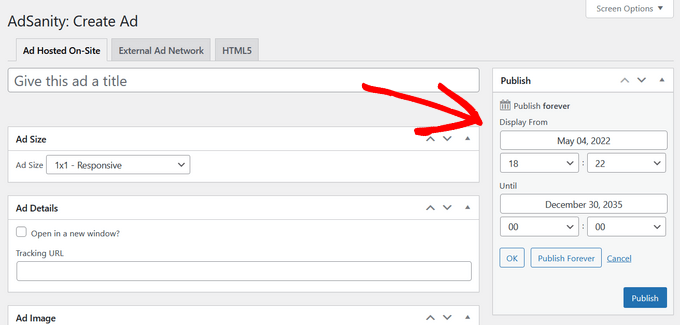
Wenn Sie fertig sind, klicken Sie auf die Schaltfläche „Veröffentlichen“.
Sie können Ihre Anzeigen jetzt überall auf Ihrer Website einfügen, indem Sie den AdSanity-Widget-Block oder Shortcodes verwenden.
Einer der besten Plätze für die Anzeige von Werbebannern ist die Seitenleiste Ihrer Website. Dies erhöht die Sichtbarkeit Ihrer Anzeigen und hilft Ihnen, mehr Klicks zu erhalten.
Gehen Sie einfach im WordPress-Administrationsbereich auf Darstellung “ Widgets. Klicken Sie dann auf die Schaltfläche „+“ und fügen Sie den Widget-Block „AdSanity Single Ad“ hinzu.
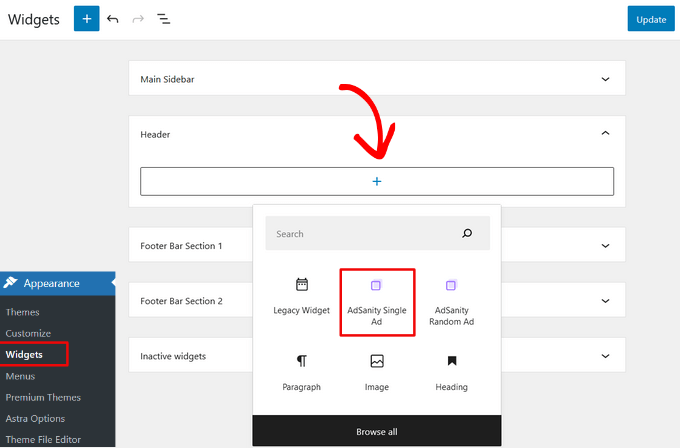
Klicken Sie auf die Schaltfläche „Aktualisieren“, um Anzeigen in der Seitenleiste Ihrer Website oder in einem anderen für Widgets geeigneten Bereich anzuzeigen.
Weitere Einzelheiten finden Sie in unserem Leitfaden zum Verkauf von Anzeigen in Ihrem WordPress-Blog.
Wie man Werbung für Mitglieder in WordPress ausblendet
Als nächstes können Sie Ihre Anzeigen für Abonnenten in WordPress mit dem AdSanity User Role Ad Visibility Addon ausblenden.
Zunächst müssen Sie in Ihrem WordPress-Admin zu AdSanity “ Add-Ons gehen.
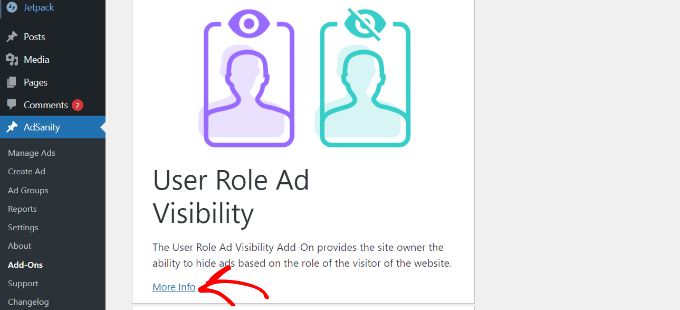
Scrollen Sie dann nach unten zum Addon User Role Ad Visibility und klicken Sie auf die Schaltfläche „More Info“.
Sie können das Addon jetzt auf der AdSanity-Website abonnieren. Klicken Sie einfach auf die Schaltfläche „Zur Kasse gehen“, um das Addon zu kaufen.
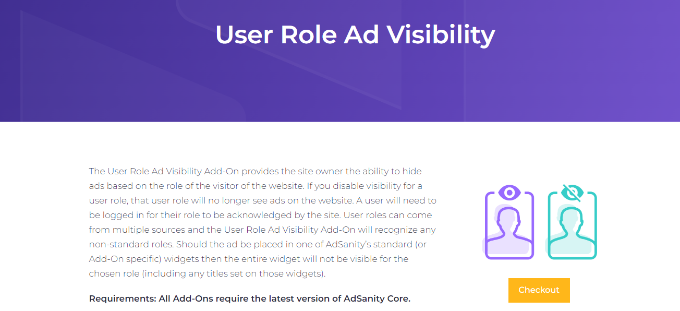
Anschließend können Sie das Addon herunterladen und auf Ihrer Website installieren. Wenn Sie Hilfe benötigen, lesen Sie bitte unsere Anleitung zur Installation eines WordPress-Plugins.
Sobald das Addon aktiviert ist, können Sie in Ihrem WordPress-Dashboard zu AdSanity “ Einstellungen gehen und die Registerkarte Lizenzen aufrufen.
Geben Sie hier den Schlüssel unter der Überschrift „AdSanity User Role Ad Visibility“ ein und klicken Sie auf die Schaltfläche „Activate License“.
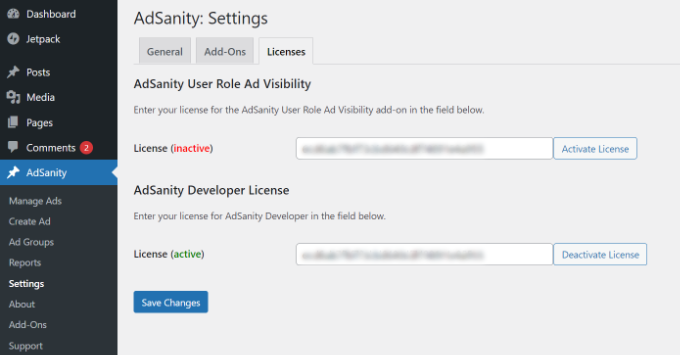
Sie finden den Lizenzschlüssel in Ihrem AdSanity-Kontobereich. Wenn Sie fertig sind, vergessen Sie nicht, auf die Schaltfläche „Änderungen speichern“ zu klicken.
Als Nächstes müssen Sie in den AdSanity-Einstellungen auf die Registerkarte „Add-Ons“ wechseln.
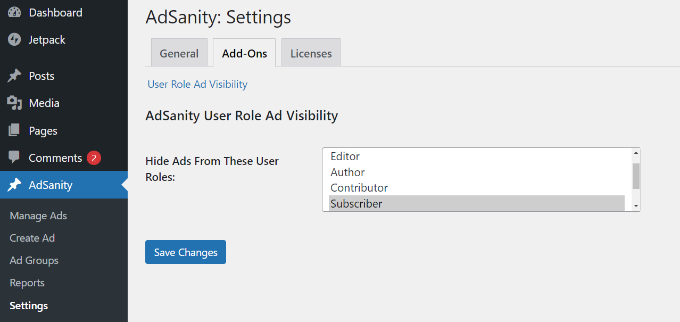
Hier können Sie Anzeigen für verschiedene Benutzerrollen auf Ihrer Website ausblenden.
Wählen wir zum Beispiel die Rolle „Abonnent“. Auf diese Weise sehen Nutzer, die ein kostenpflichtiges Abonnement abgeschlossen haben, keine Werbung auf Ihrer Website.
Wenn Sie fertig sind, klicken Sie auf die Schaltfläche „Änderungen speichern“.
Wir hoffen, dass dieser Artikel Ihnen geholfen hat, zu erfahren, wie Sie eine werbefreie Version Ihrer WordPress-Website für Abonnenten erstellen können. Vielleicht interessieren Sie sich auch für unseren Leitfaden zur Einrichtung eines Online-Shops und unsere Expertenauswahl von WordPress-Plugins, die man für Unternehmen unbedingt braucht.
Wenn Ihnen dieser Artikel gefallen hat, dann abonnieren Sie bitte unseren YouTube-Kanal für WordPress-Videotutorials. Sie können uns auch auf Twitter und Facebook finden.





Syed Balkhi says
Hey WPBeginner readers,
Did you know you can win exciting prizes by commenting on WPBeginner?
Every month, our top blog commenters will win HUGE rewards, including premium WordPress plugin licenses and cash prizes.
You can get more details about the contest from here.
Start sharing your thoughts below to stand a chance to win!
Jiří Vaněk says
I’ve had AdSense prepared and approved for my website for about a year now. I haven’t implemented it on the website yet because I’m waiting until I achieve better traffic. It’s slowly approaching, and currently, it’s on the rise. This is a very good way to ‚monetize‘ visitors who consume free content and users who, for instance, donate or might pay for membership in the future. A very good alternative for everyone.